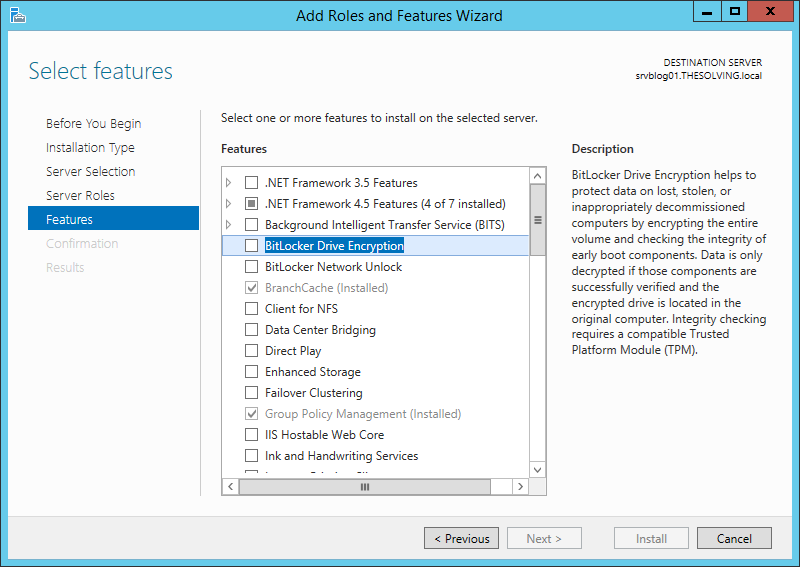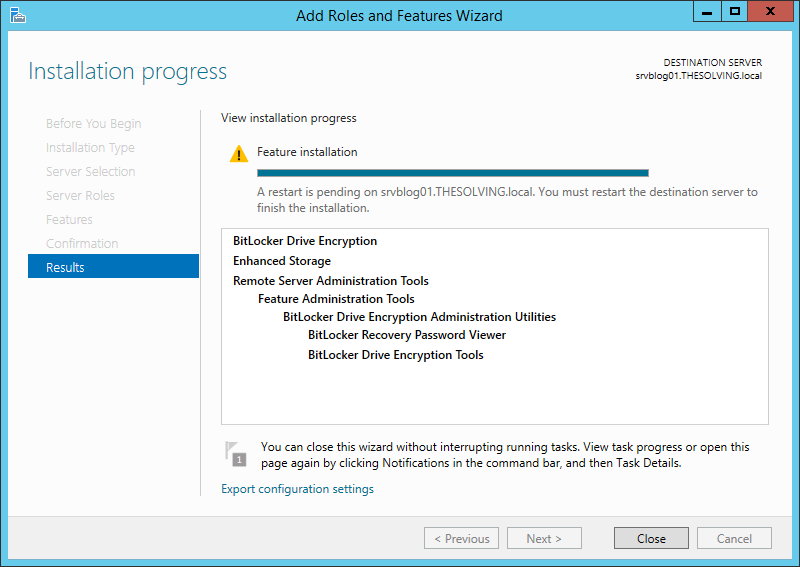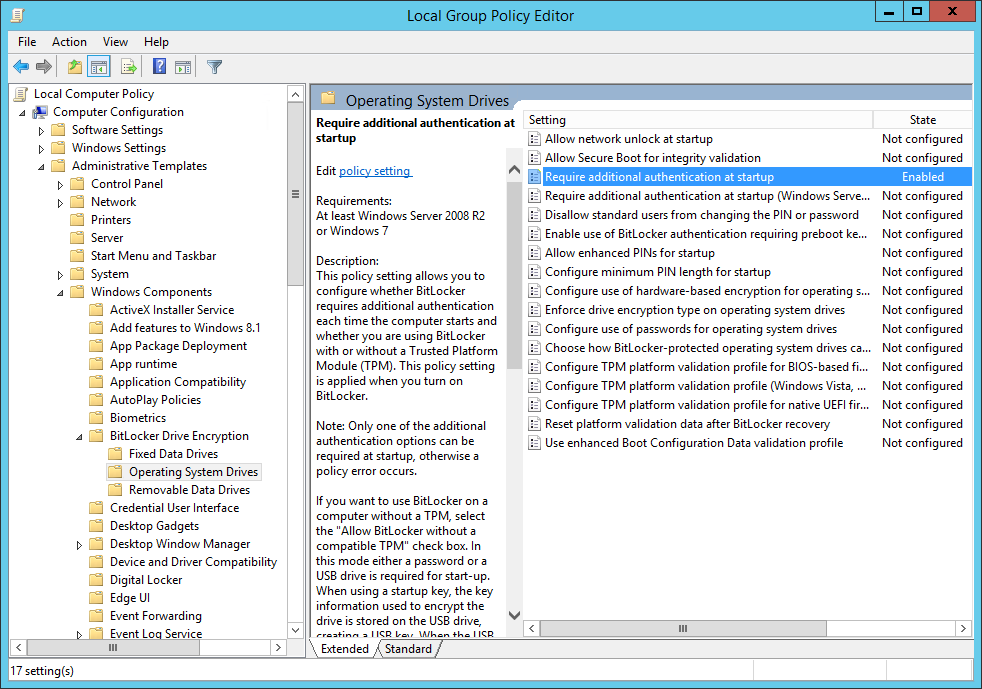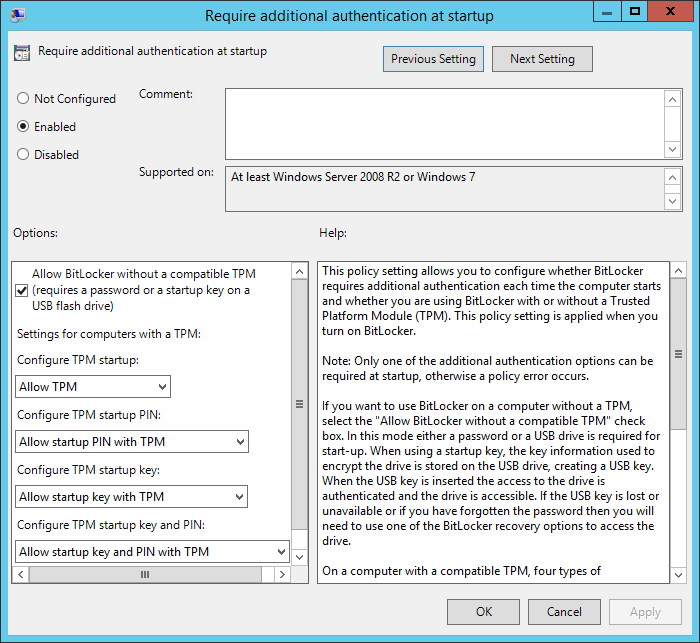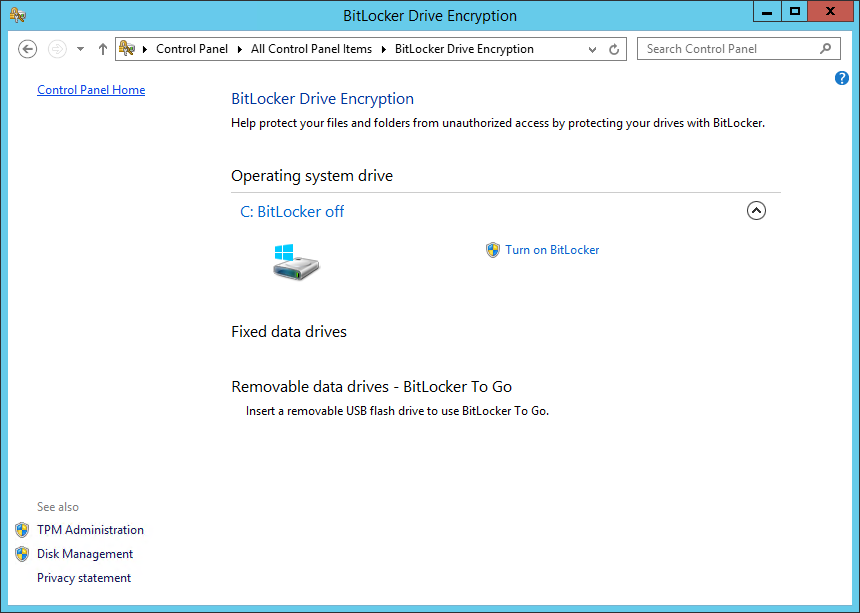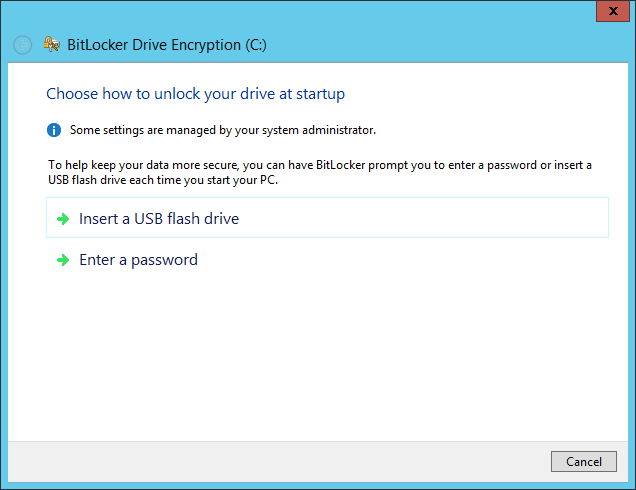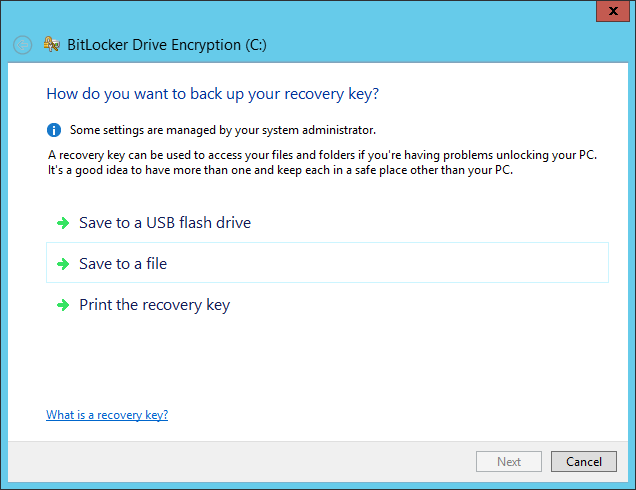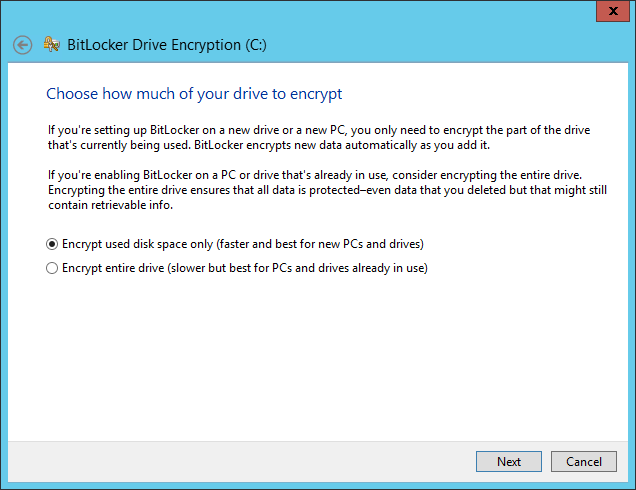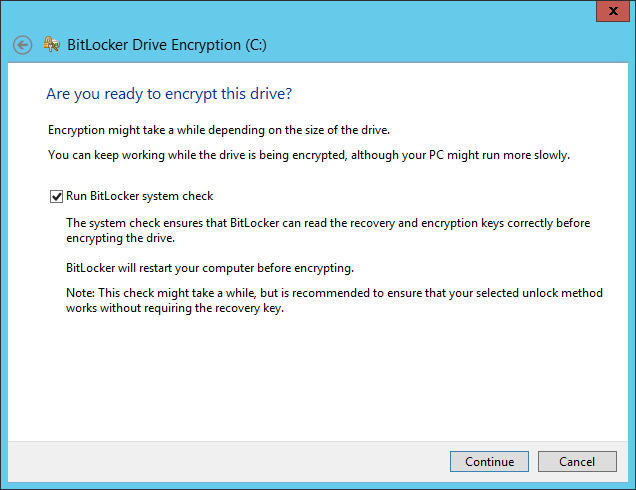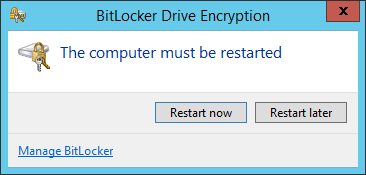Grazie al miglioramento delle tecnologie di virtualizzazione e di memorizzazione, clonare un disco è più facile che mai: questo rappresenta un grande vantaggio per la disaster recovery, ma anche un potenziale rischio per la sicurezza dei dati.
Microsoft consente di cifrare i dischi di un qualsiasi server con una funzionalità chiamata BitLocker.
Scopriamo come abilitare BitLocker su un server fisico o virtuale per proteggere la vostra azienda dal rischio di furto di dati.
Installate la funzione BitLocker Drive Encryption dal wizard Add Roles and Features:
Riavviate il sistema al termine dell’installazione:
Come abilitare BitLocker su una macchina virtuale (senza TPM)
Avete bisogno del modulo TPM (Trusted Platform Module) per utilizzare la cifratura BitLocker.
Le macchine virtuali non hanno il modulo TPM e per tale ragione è necessario seguire questi passi PRIMA di effettuare l’installazione di BitLocker.
Aprite il Local Group Policy Editor (gpedit.msc) e andate su Computer Configuration/Administrative Templates/Windows Components/BitLocker Drive Encryption/Operating System Drives. Doppio clic su Require additional authentication at startup:
Selezionate Enable e spuntate Allow BitLocker without a compatibile TPM:
Dopo un riavvio aprite il Control Panel, troverete il pannello di configurazione BitLocker.
Apritelo e cliccate Turn On BitLocker:
In questo tutorial abbiamo utilizzato una VM, quindi un sistema senza TPM, e Windows ci chiede di configurare un’autenticazione aggiuntiva all’avvio. Nel nostro esempio abbiamo optato per una password per proteggere i dati, ma suggeriamo di usare una USB flash drive cosଠda non dover reimmettere la password ad ogni riavvio, ma solo lasciare la flash drive inserita nell’host:
Una chiave di recupero può salvare da grossi problemi, noi l’abbiamo stampata per ragioni di sicurezza:
Scegliete la modalità di crittografia più adatta ai vostri dischi:
Cliccate Continue:
Riavviate il sistema:
Al boot successivo sarete “obbligati” a specificare la password o ad inserire la USB flash drive.
A questo punto Windows avvierà BitLocker inizierà il processo di cifratura:
Read related articles
Come programmare snapshot periodiche di un volume ZFS con FreeNAS
Gli Snapshot permettono di ripristinare versioni precedenti di un file con facilità ; un grande vantaggio in ambiente aziendale. Sono inoltre veloci
Come sicronizzare due unità memorizzazione FreeNAS usando rsync
FreeNAS supporta rsync e questa è una delle caratteristiche più interessanti del sistema operativo. rsync è un protocollo per sincronizzazione
Come connettere un client Windows 8.1 a Cartelle di Lavoro Condivise
Recentemente abbiamo spiegato come fare il setup delle Work Folders su Windows Server 2012 R2. E’ il momento di scoprire

 English
English
 Español
Español